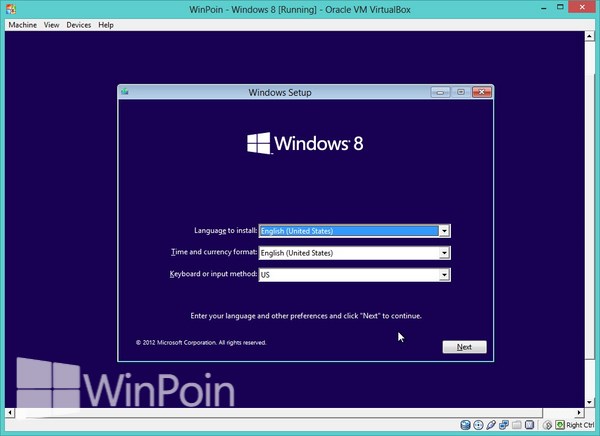Hai semua, saya mau mencoba share Tutorial Install Windows 8 dengan VirtualBox yang biasanya saya memposting coretan-coretan kata saya dalam bentuk puisi, but no problem..
Tutorial Install Windows 8 dengan VirtualBox
Buka VirtualBox
Selanjutnya anda akan melihat tampilan jendela untuk setting-an Memory size seperti yang terlihat pada gambar di bawah ini, default-nya adalah 2048 MB. Minimum system requirement atau kebutuhan sistem minimum RAM untuk Windows 8 itu adalah 1 GB untuk versi 32-bit dan 2 GB untuk versi 64-bit, untuk itu pada bagian ini saya biarkan saja default-nya yaitu 2048 MB, selanjutnya klik Next.
Langkah selanjutnya adalah membuat harddisk virtual, pada bagian ini biarkan saja pilihan default-nya yaitu pada Create a virtual hard drive now, klik Create.
Selanjutnya anda akan melihat jendela untuk memilih jenis file hard disk virtual, pada pilihan ini saya juga membiarkannya pada setting-an default-nya yaitu VDI (VirtualBox Disk Image), klik Next.
Langkah selanjutnya adalah menentukan bagaimana hard disk virtual-nya dibuat, apakah ingin Dynamically allocated artinya file-nya ukurannya akan bertambah besar hanya jika anda menggunakannya, atau Fixed size yang artinya ukuran file hard disk virtual-nya fix sebesar yang akan anda set pada langkah selanjutnya, jika anda set 25 GB maka ukuran file-nya akan sebesar itu walaupun anda tidak menggunakannya. Jika ruang kosong hard disk fisik anda pas-pasan, saran saya sih pilih yang Dynamically allocated saja, klik Nextuntuk melanjutkan proses.
Selanjutnya adalah menentukan lokasi penyimpanan file hard disk virtual dan ukuran yang ingin anda set, pada pilihan ini saya biarkan saja ukuran default-nya yaitu 25 GB, selanjutnya klik Create dan setting-an hard disk virtual untuk OS Windows 8 yang akan anda install pun telah selesai dilakukan.
Langkah selanjutnya adalah memasukkan file ISO Windows 8 anda ke DVD drive virtual, caranya anda klik kanan pada OS Windows 8 nya lalu pilih menu Settings, lalu masuk ke menu Storage > Controller: IDE, kemudian klik pada tulisan Empty di bawahnya, kemudian klik icon bergambar CD pada bagian sebelah kanan lalu pilih menu Choose a virtual CD/DVD disk file, silahkan masukkan file ISO Windows 8 anda disitu lalu klik tombol OK.
Selanjutnya klik kanan pada OS Windows 8 anda lalu pilih menu Start, nanti akan muncul jendela baru dan VirtualBox akan melakukan botting ke CD ISO yang tadi anda masukkan, jika anda melihat jendela kecil bermunculan anda tutup saja jendela-jendela kecil tersebut, nah nanti anda akan melihat tampilan seperti gambar di bawah ini, saya rasa dari sini anda sudah familiar kan dengan cara meng-install Windows ? jadi saya tampilan saja screenshot-screenshot-nya tanpa saya terangkan satu persatu, berikut screenshot langkah demi langkahnya: